Android Auto e i servizi Google non funzionanti possono essere incredibilmente frustranti, soprattutto quando ci si affida a loro per la navigazione, la musica e la comunicazione durante la guida. Questo articolo approfondirà le cause comuni e offrirà soluzioni efficaci per quando i servizi Google di Android Auto non funzionano correttamente.
Perché i servizi Google di Android Auto non funzionano?
Diversi fattori possono interrompere i servizi Google di Android Auto. Comprendere le potenziali cause può aiutarti a individuare il problema e applicare la soluzione giusta. Questi vanno da semplici problemi di connessione a problemi software e di compatibilità.
- Problemi di connessione del cavo: Un cavo USB difettoso o allentato è spesso il principale sospettato. Un cavo danneggiato può interrompere il trasferimento dei dati, impedendo ad Android Auto di connettersi correttamente.
- Compatibilità dello smartphone: Non tutti i telefoni Android sono compatibili con tutti i sistemi delle auto. Controlla le specifiche del tuo telefono e dell’auto per garantire la compatibilità.
- App obsolete: L’esecuzione di versioni obsolete di Android Auto o Google Play Services può causare conflitti e malfunzionamenti.
- Problemi software temporanei: Bug software temporanei nel telefono o nel sistema di infotainment dell’auto possono anche interrompere la funzionalità di Android Auto.
- Impostazioni errate: Impostazioni errate sul telefono, come la disabilitazione del debug USB o la limitazione dell’utilizzo dei dati in background, possono interferire con il funzionamento di Android Auto.
- Problemi con il sistema di infotainment dell’auto: Problemi con il sistema di infotainment dell’auto stesso possono anche impedire il corretto funzionamento di Android Auto.
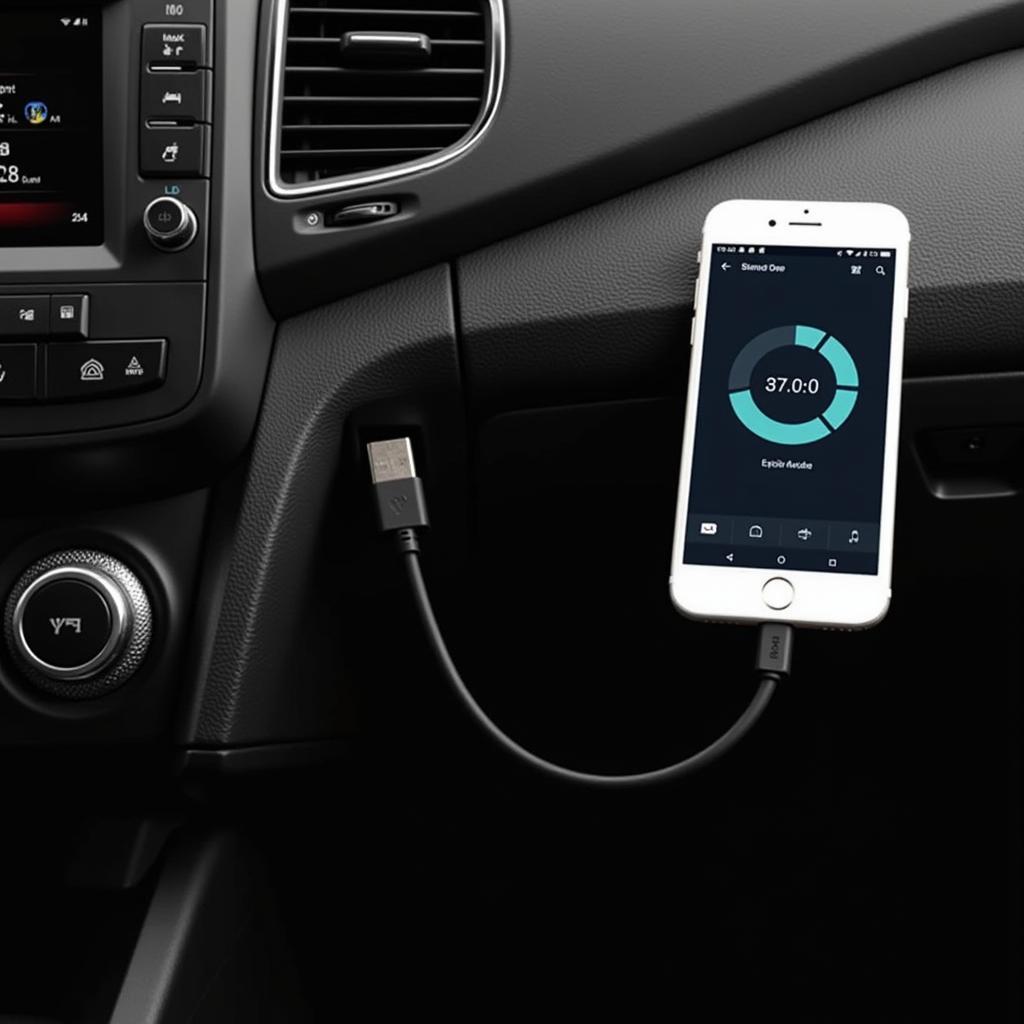 Risoluzione dei problemi di connessione del cavo USB di Android Auto
Risoluzione dei problemi di connessione del cavo USB di Android Auto
Come risolvere il problema “I servizi Google di Android Auto non funzionano”
Ecco una guida passo passo per risolvere il problema:
- Controlla il cavo USB: Prova un cavo USB diverso e di alta qualità. Questa è la soluzione più comune e semplice. Assicurati che il cavo sia progettato specificamente per il trasferimento dati e non solo per la ricarica.
- Riavvia il telefono e l’auto: Un semplice riavvio può spesso risolvere problemi software temporanei. Spegni il telefono, attendi un minuto, quindi riaccendilo. Riavvia anche il sistema di infotainment dell’auto.
- Aggiorna Android Auto e Google Play Services: Controlla la presenza di aggiornamenti nel Google Play Store per Android Auto e Google Play Services. Mantenere queste app aggiornate è fondamentale per prestazioni ottimali.
- Controlla le impostazioni del telefono: Assicurati che il debug USB sia abilitato e che l’utilizzo dei dati in background non sia limitato per Android Auto.
- Cancella i dati e la cache dell’app Android Auto: Vai alle impostazioni del telefono, trova l’app Android Auto e cancella i suoi dati e la cache. Questo può risolvere problemi persistenti relativi a dati danneggiati.
- Verifica la compatibilità dell’auto: Consulta il manuale dell’auto o il sito Web del produttore per verificare la compatibilità con il tuo telefono Android e la versione di Android Auto.
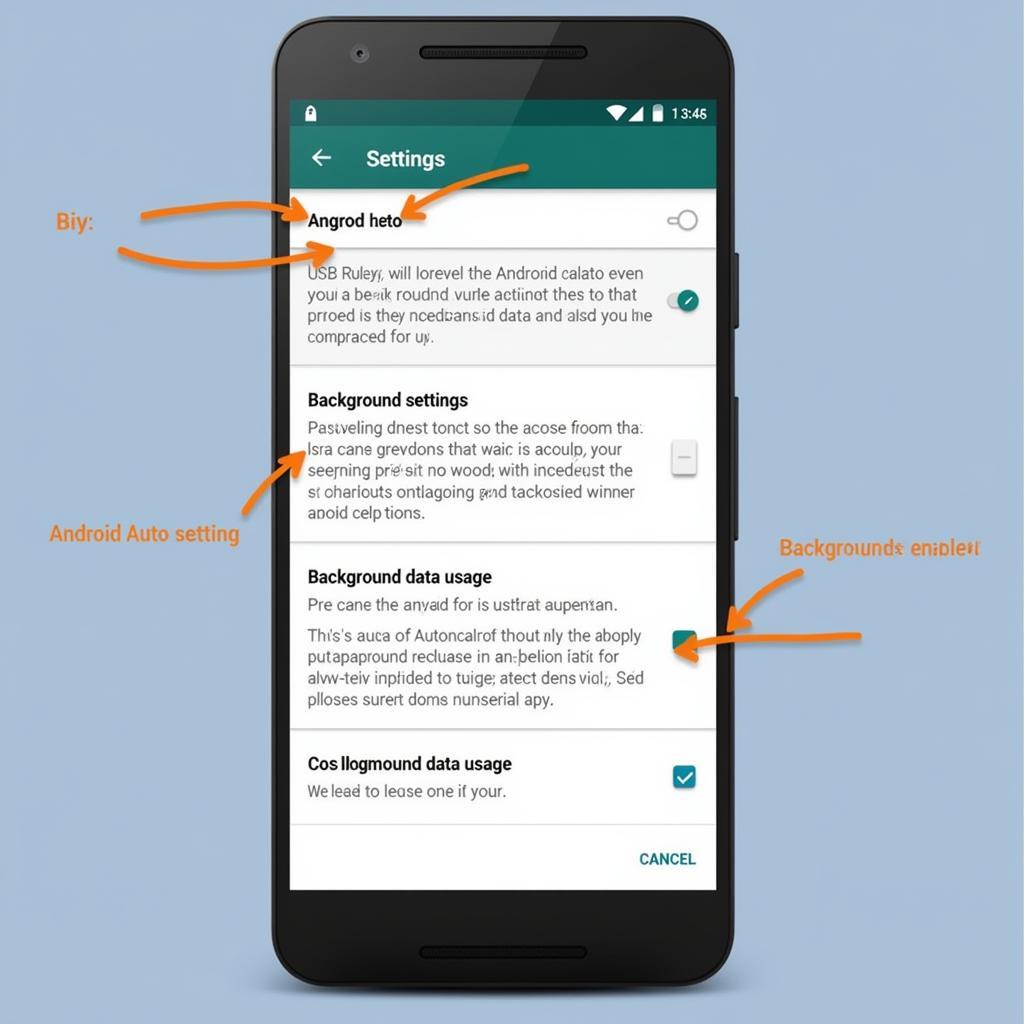 Verifica delle impostazioni dell'app Android Auto su uno smartphone
Verifica delle impostazioni dell'app Android Auto su uno smartphone
Cosa fare se Android Auto continua a non funzionare?
Se il problema persiste, prova questi passaggi aggiuntivi per la risoluzione dei problemi:
- Disinstalla e reinstalla Android Auto: La rimozione e la reinstallazione dell’app a volte possono risolvere problemi software sottostanti.
- Controlla la presenza di aggiornamenti del software dell’auto: Alcuni produttori di automobili offrono aggiornamenti software per i loro sistemi di infotainment. Verifica con il tuo rivenditore o sul sito Web del produttore la disponibilità di aggiornamenti.
- Contatta l’assistenza: Se nessuno dei passaggi precedenti funziona, contatta il produttore dell’auto o l’assistenza di Android Auto di Google per ulteriore assistenza.
“Aggiornare regolarmente le app e il software del telefono può prevenire molti problemi di Android Auto”, consiglia John Smith, Lead Automotive Software Engineer presso CarTech Solutions. “È come eseguire la manutenzione regolare sulla tua auto: mantiene tutto senza intoppi.”
 Connessione di Android Auto al sistema di infotainment dell'auto
Connessione di Android Auto al sistema di infotainment dell'auto
Conclusioni
“I servizi Google di Android Auto non funzionano” è un problema comune con soluzioni spesso semplici. Seguendo questi passaggi per la risoluzione dei problemi, è spesso possibile ripristinare rapidamente la funzionalità di Android Auto e godere della sua perfetta integrazione con l’auto. Ricorda, mantenere aggiornate le app e il software è fondamentale per prevenire problemi futuri.
FAQ
- Perché il mio Android Auto non si connette? Spesso, il problema riguarda il cavo USB, app obsolete o impostazioni del telefono errate.
- Come si aggiorna Android Auto? Apri il Google Play Store sul telefono, cerca Android Auto e tocca “Aggiorna”.
- La mia auto è compatibile con Android Auto? Consulta il manuale dell’auto o il sito Web del produttore per informazioni sulla compatibilità.
- Come si cancellano la cache e i dati di Android Auto? Vai alle impostazioni del telefono, trova l’app Android Auto e seleziona “Spazio di archiviazione e cache”, quindi cancella la cache e i dati.
- Cosa succede se ho provato tutto e Android Auto continua a non funzionare? Contatta il produttore dell’auto o l’assistenza di Android Auto di Google.
Per qualsiasi assistenza, non esitare a contattarci tramite WhatsApp: +1(641)206-8880, Email: [email protected] o vieni a trovarci a 321 Birch Drive, Seattle, WA 98101, USA. Il nostro team di assistenza clienti è disponibile 24 ore su 24, 7 giorni su 7.

